Popis
Sledujte – Řešte – Ovládejte

Obseron je nový název z původního Ksenos VMS (Video Managment System).
Jméno není to jediné, co se změnilo.
Je čas
optimalizovat
váš pracovní postup
Uživatelské rozhraní
Sestavte modulární ovládací panel
kamerových snímků z různých zdrojů
pouze s nástroji, které skutečně
potřebujete a zachovejte tím tak
minimalistický a přehledný design.
Přizpůsobení vyvíjejícím se potřebám
Vytvořte nový systém, nebo jej připojte ke svému stávajícímu
a aktualizujte jej. Systémy se mohou skládat z jednoho nebo
více rekordérů i vzdálených klientů.
Widgety usnadňují a urychlují práci
Přesvědčte se sami a podívejte se na krátkou video-prezentaci.
Mapy
Sledujte kamery na různých webech a místech. Připojte jednotlivé vrstvy z různých měst k jednotlivým budovám a jejich podlažím a získejte přímý přístup ke konkrétním kamerám. Otevřete několik map součastně a mezi nimi se pohybujte pomocí zkratek.
Tlačítka
Otevřete dveře, brány a bariéry a ovládejte PTZ kamery.
Jednoduše přetáhněte tlačítka na požadované místo a zajistěte si jejich snadné rozpoznání pomocí výrazných barevných variant a ikon.
Ovladač kamer
Ovládejte PTZ kamery pomocí počítačové myši nebo joysticku a pomocí číselníku vybírejte jejich záznamy. Alarmy a oznámení jsou směřovány do vybraných oken, a pokud je možné kameru ovládat, ovládací prvky se automaticky přepnou na vybranou kameru.
Notifikace
Přizpůsobte si barvy událostí a dostaňte se snadno k připojeným nahrávkám jedním kliknutím. Informace o statusu a upozornění zaslané do centra upozornění jsou ukládány a jednotlivé záznamy mohou být prohlíženy na základě těchto zápisů v historii.
Počítadlo
Sledujte počítadlo, abyste měli přehled kolik lidí a vozidel projíždí sledovanou oblastí.
Automatizované funkce připravené k vašemu přizpůsobení
Pravidla
Automatizované akce jako například otáčení kamer, začátky nastavených hlídek a změny obrazů v kamerových oknech. Ovládejte externí zařízení, otvírejte brány, vytvářejte časové plány nahrávání, nastavujte upozornění, notifikace, e-mailové zprávy a události. Za použití tlačítek můžete také nastavit akce přímo v kamerových oknech.

Správa uživatelů
Nastavení různých uživatelských oprávnění vám umožní přístup ke specifickým záznamům a funkcím kamer pro daného uživatele. Mezi přednastavené funkce patří automatické otevírání uživatelského zobrazení ihned po přihlášení.
360° Dewarping obrazu
Obseron opravuje zkreslení 360° obrazu a vytváří obraz, který se dá ovládat obdobně jako ten z PTZ kamery. Můžete otevřít několik různých pohledů z vybraných míst na 360°obrazu. Celý tento obraz je neustále zaznamenáván i v případě, že je výhled omezen pouze na určitou oblast. Obseron je kompatibilní se všemi IP kamerami s „Fisheye“ podporujícími ONVIF.
Kamera s „Fisheye“ potřebuje pouze jednu kamerovou licenci.
Detekce pohybu a vyhledávání v oblasti
Rychlé vyhledávání pohybu ve vámi vybrané oblasti. Přehrávání je založeno na softwarové detekci pohybu Obseronu a automaticky přeskočí na další záznam, kde byl zaznamenán pohyb.
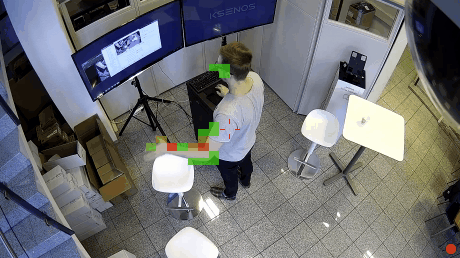
Zabezpečený vzdálený přístup za všech okolností
Vezměte si
vaše kamery
kamkoliv jdete
Mobilní aplikace
Časová osa Obseronu s funkcemu pro vyhledávání v času, kalendáři a oblasti je integrována do naší mobilní aplikace. Snadno ovládejte PTZ kamery přejetím prstu po obrazovce a zobrazujte kanály a
záznamy v reálném čase kdykoli a kdekoli.
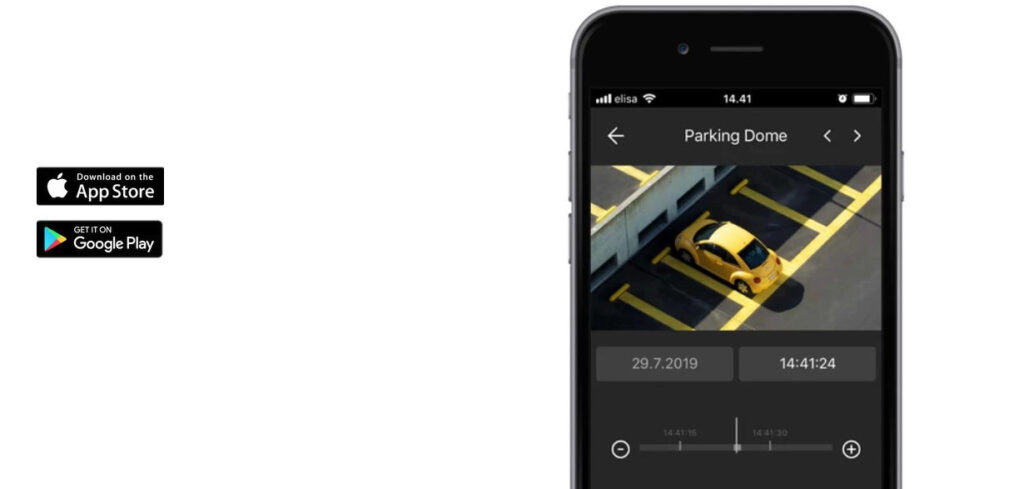
Vzdálení klienti a operační systémy
Přidávání vzdálených klientů znamená, že uživatelé nemusí být navázáni na jednu pracovní stanici. Obseron je kompatibilní s operačními systémy Windows, Linux, macOS, Android a iOS.

Bezpečný a spolehlivý
Uživatelé mají přístup pouze k funkcím a kamerám, ke kterým jim bylo uděleno oprávnění. Připojení mezi serverem a klientem je vždy šifrováno skrz TLS/SSL protokoly.
Chytřejší systém s integrovanou videoanalýzou
Rozpoznání RZ (Licence Plate Recognition)
LPR funkce Obseronu umožňuje automaticky otevírat brány či závory vozidlům, kterým byl umožněn volný vjezd. Umožnění průjezdu může být omezeno na základě konkrétní brány/závory, času či počtu otevření, a také na základě rozpoznávání SPZ založeném na různých kritériích vyhledávání.
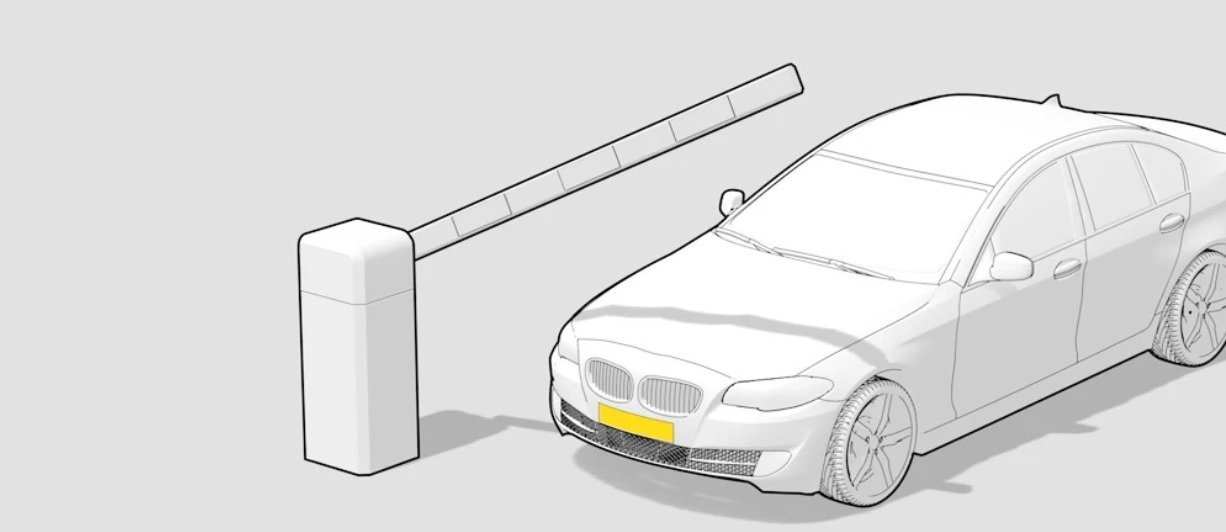
Analýzy zařízení
třetích stran
Integrace VCA (Analýza video obsahu) umožňuje uživatelům odhalit nepovolené vniknutí či pokusy o oklamání systému, počítat objekty, kontrolovat pohyb osob a mnohé další akce.

Kompatibilita systému
Podporované IP kamery
- ONVIF kompatibilní kamery
- RTSP kompatibilní kamery
Podporované analogové zachycovací desky
- XECAP-400EF LP
- XECAP-800EF
Podporované video enkodéry
- ONVIF kompatibilní enkodéry
Vyhledávání IP kamer
- UPnP, ONVIF
Audio záznam a přehrávání
- Záznam z ONVIF a RTSP podporovaných zařízení
- Záznam z počítačové linky (vstup)
- Přehrávání lokálně z počítačové linky (výstup)
- Přehrávání přes internet s reproduktorem povolené zařízení (Axis and Dahua)
360° kamery
- Virtuální 360° zobrazení a oprava deformace obrazu
- Více pohledů z jedné kamery
- Kontrola pohledu myší
- Podpora pro ImmerVision panomorfních optik
Digitální I/O (vstup/výstup)
- ONVIF zařízení
- Modbus (např. MOXA I/O zařízení s webovým rozhraním)
- Xecap 400EF/800EF zachycovací desky I/O jednotka
Joysticky
- SB joystick, ovladač a podpora tlačítek (Windows a Linux)
- AXIS T8311/8312, ovladač a podpora tlačítek (samostatný ovladač, Windows)
PTZ kamery
- ONVIF podporované kamery
- Podpora RS485: Pelco P, Pelco D, Panasonic, American Dynamics
- Podpora pro přednastavení kamer
- Funkce hlídky
- Kontrola PTZ kamer myší, klavesnicí a joystickem
Podporované události
- ONVIF události
- Hikvision Smart Events, LPR
- Milesight VCA Alarms, LPR
- Sony DEPA
- VCA Technology
- HTTP API
- Optris CS tepelný senzor
Operační systémy
- Microsoft Windows 7 (32 & 64 bit), 10 (32 & 64
bit),Server 2012, Server 2012 R2, Server 2016,
Server 2019 - Linux CentOS 6, 7 (64 bit)
- macOS High Sierra, Mojave, Catalina (64 bit)
Podporované formáty komprese
- H.264, H.264+
- Axis Zipstream
- MPEG4
- MJPEG
Podpora mobilních zařízení
- Android a iOS
Systémové požadavky
Server
Operační systém
Microsoft Windows 7 (32 & 64 bit), 10 (32 & 64 bit), Server 2012, Server 2012 R2, Server 2016, Server 2019, Linux CentOS 6, 7 (64 bit), macOS High Sierra, Mojave, Catalina (64 bit)
Procesor
Intel Celeron, Core i3, i5, i7, nebo Intel Xeon, podporuje multi-procesory
Operační paměť (RAM)
4 GB a více
Místo na disku pro software
1 GB a více
Místo na disku pro záznam
Záleží na počtu kamer, bitové rychlosti, snímkové rychlosti a na délce záznamů
Klinet
Operační systém
Microsoft Windows 7 (32 & 64 bit), 10 (32 & 64 bit), Server 2012, Server 2012 R2, Server 2016, Server 2019, Linux CentOS 6, 7 (64 bit), macOS High Sierra, Mojave, Catalina (64 bit)
Procesor
Intel Celeron, Core i3, i5, i7
Operační paměť (RAM)
4 GB a více
Grafická karta
Intel nebo Nvidia, 256 MB operační video paměti a víc
Místo na disku pro software
1 GB a více
Místo na disku pro záznam
Záleží na počtu kamer, bitové rychlosti, snímkové rychlosti a na délce záznamů
Podrobné informace
Aplikace
Klient
- Vzdálené prohlížení obrazů kamer a záznamů v reálném čase ze serverů
- Používá se pro počítače velínu
- Používá se pro videostěny velínu
- Správa a nastavení serveru na webovém rozhraní
Mobilní aplikace
- Lze použít na smartphonu nebo tabletu
- Vzdálené prohlížení obrazů kamer a záznamů v reálném čase ze serverů
- Lze použít pro ovládání kamer PTZ
- Oblastní vyhledávání ze záznamů
Server
- Ukládá video z kamer na místní pevný disk nebo NAS
- Funguje jako spojení mezi ostatními komponentami v systému
- Funguje buď jako služba, nebo jako grafické rozhraní
- 30denní zkušební doba
Klient
- Používá připojení TCP/IP, které lze zašifrovat
- Lze připojit současně k více serverům Ksenos
- Záznamy z více serverů lze synchronizovat
- Přizpůsobená tlačítka umožňují správu různých funkcí
Server
- Lze připojit současně k více serverům a klientům Obseron
- Přenos obrazu a záznamu v reálném čase online v plné kvalitě nebo překódovaný na menší stream
- Oznámení o událostech/alarmech a tlačítka jsou předávány přímo ze serveru uživateli
- Může fungovat jako služba bez grafického uživatelského rozhraní
Mobilní použití
- K dispozici pro zařízení iOS a Android
- Prohlížení zaznamenaného obrazu v reálném čase ze serveru Obseron
- Ovládání kamery PTZ
- Funkce vyhledávání v oblasti
- Snadno použitelné rozhraní časové osy
- Aplikaci lze stáhnout z Apple App Store a Google Play
Okna aplikace
- Můžete přidat více oken
- V každém okně oddělte časové osy
- Můžete mít více karet v každém okně
- Můžete využít možnosti klávesových zkratek
- Režim celé obrazovky
Záložky
- Můžete přidat více záložek do jednoho okna
- Velikost okna změní rozložení
- Přejmenovat
- Násobit
- Uspořádat přetažením
- Přidejte snímky z více rekordérů
- Přidejte widgety
- Uspořádejte obrázky a widgety z fotoaparátu volně na kartě
- Automatické přepínání s nastavitelným zpožděním
- Nastavte pořadí a zpoždění přepínání karet pro každou kartu
- Lze přepínat pomocí pravidel
- Importujte a exportujte jako soubory
- Sdílejte s ostatními uživateli
- Vynutit zobrazení karty ostatním uživatelům připnutím pomocí účtu správce
- Indikátor pro sdílené a připnuté karty
- Zavřít
- Přejít zpět z nabídky „Zavřené karty“
- Karty, které se nevejdou do okna, lze otevřít z nabídky „Všechny karty“
- Zobrazte a skryjte panel karet pomocí klávesových zkratek
- Klávesové zkratky
Časová osa
- Zobrazte záznamy kamer jako pruhy
- Zobrazte zvukové nahrávky jako samostatné pruhy
- Prohlížejte synchronizované záznamy z více kamer
- Synchronizujte časové osy z více oken
- Přiblížení pomocí kolečka myši
- Přesunování chycením a tažením
- Vyberte si konkrétní čas a den
- Zobrazit, které dny mají záznamy v kalendáři
- Zobrazit čísla týdnů v kalendáři
- Ukažte, jak daleko je v nahrávkách hrací hlava
- Přidejte záložky
- Seznam záložek
- Pohyb mezi záložkami
- Pojmenujte záložky
- Přehrát/Pozastavit
- Přehrávat dozadu/pozastavit
- Rychlý posun vpřed (znásobte rychlost kliknutím vícekrát)
- Převinout zpět (znásobte rychlost kliknutím vícekrát)
- Snímek po snímku
- Přejít na živé vysílání
- Dvojitým kliknutím se přesunete
- Provést výběr
- Vymazat výběr
- Vytvořte zálohu nebo videoklip z vybraných časových období
- Vytvořit multiplexovaný videoklip z vybraných časových období
- Zobrazit/skrýt časovou osu
- Klávesové zkratky
Obraz kamery
- Otevřít více zároveň
- Filtrujte kamery podle serveru, skupiny nebo pokud jsou připojeny místně
- Abecední seznam filtrovaných kamer
- Zavřete jednotlivé kamery
- Zavřete více kamer pomocí filtru
- Změňte velikost pomocí přichycení k mřížce
- Velikost mřížky lze upravit
- Přizpůsobit obrazovce pro více snímků z kamery
- Otáčení obrazu kamery ve směru hodinových ručiček a proti směru hodinových ručiček
- Roztažení tak, aby odpovídalo vybranému poměru stran
- Zarovnejte uvnitř vybraných buněk mřížky
- Překlopit obrázek vodorovně nebo svisle
- Klonovat Kliknutím pravým tlačítkem otevřete radiální nabídku
- Povolit dewraping (odstranění zakřivení) fisheye kamer
- Povolit Panomorph dewarping
- Zobrazit informace (zdroj kamery, typ streamu, přijaté snímky, zaznamenané snímky, velikost snímku, průměrná velikost, bitrate, počet snímků za sekundu)
- Zobrazit indikátor nahrávání
- Zobrazit název kamery
- Zobrazit číslo kamery a webu
- Zobrazit ikonu PTZ
- Název kamery s barevnou značkou
- Nastavitelná velikost záhlaví
- Dynamická velikost záhlaví
- Kliknutím levým tlačítkem aktivujete režim prohlížení, zvětšíte obraz z kamery a zobrazíte záznamy pouze z vybrané kamery
- Otevřít na celou obrazovku
- Uložte obrázek ve formátu JPG nebo PNG s požadovaným rozlišením
- Uložte videoklip ve formátu MP4 s požadovaným rozlišením
- Při nahrávání videoklipu můžete za běhu přeskakovat mezi více kamerami
- Na kartě uložte multiplexovaný videoklip ze všech kamer
- Izolujte jednu nebo více kamer na časovou osu a prohlížejte si jejich nahrávky, zatímco ostatní zůstanou aktivní
- Vyhledejte pohyb pouze na vybraných kamerách
- Vyhledejte pohyb ve vybraných oblastech pouze na vybraných kamerách
- Ovládejte brány nebo jiná externí zařízení pomocí přizpůsobitelných tlačítek radiálního menu
- Ovládejte kamery PTZ přetažením kurzoru nad obraz kamery
- Zobrazit/skrýt crosshair (ukazatel) PTZ s rychloměrem
- Přiblížit/oddálit PTZ kamery rolovacím kolečkem myši
- Digitální zoom s rolovacím kolečkem myši (pro zoom PTZ kamer podržte Ctrl)
- Vyberte a uložte předvolby PTZ
- Vyberte a uložte hlídky/trasy PTZ
- Poslouchejte přes kameru
- Mluvte přes kameru
- Ovládejte pomocí pravidel
- Zvýrazněte obraz kamery při výběru PTZ
- Zobrazit ohraničení kolem obrazu vybrané kamery PTZ
Uživatelé
- Ochrana uživatelského jména a hesla
- Více uživatelů
- Přihlaste se automaticky
- Odhlásit se automaticky po určité době nečinnosti
- Dvojitá autorizace
- Omezit dobu trvání viditelných záznamů pro přihlášení jednoho uživatele
- Uživatel Admin (správce)
- Nastavte hesla
- Skupiny oprávnění
- Nastavit skupinu oprávnění jako výchozí skupinu pro nové uživatele
Oprávnění
- Zobrazit živý obraz
- Zobrazit nahrávky
- Nastavení přístupu
- Přístup do galerie
- Vzdálený přístup k rekordéru
- Přístup k serveru RTSP
- Zobrazit chyby systému
- Zobrazit protokoly uživatelů
- Potvrďte chyby systému
- Přidání/odebrání hardwaru
- Nastavení hardwaru
- Pravidla přístupu
- Přístup k ovládání uživatele
- Přístup k ovládání skupin
- Přístup k ovládání úložiště
- Zachytit snímek
- Vytvořte videoklip
- Ukončete program
- Ovládejte předvolby kamery
- Ovládejte PTZ kamery
- Importujte zálohy
- Upravit záložky
- Záložky Import/Export
- Přístup k vybraným kamerám
Pravidla
- Ovládejte funkčnost záznamníku a externích zařízení a odesílejte informace o různých událostech
- Přidat více pravidel
- Duplikát pravidel
- Nastavit název pravidla
- Více podmínek v jednom pravidle
- Více akcí v jednom pravidle
- Všechny podmínky jsou splněny
- Některé podmínky jsou splněny
- Uvolněte akci
Podmínky
- Plán
- Digitální vstup např. Modbus
- Další pravidlo
- Ztráta videosignálu
- Počkat na další pravidlo
- Detekce pohybu
- Pulz časovače
- Nastavení
- Spojení ztraceno
- Chyba záznamu
- Tlačítko stisknuto
- Zpráva přijata
- Hodnota čítače
Akce
- Ovládejte digitální výstup
- Přepněte analogový video výstup
- Volejte předvolbu PTZ
- Interní příkaz
- Oznámení/alarm
- Změnit nastavení
- Odeslat požadavek HTTP URL
- Umístit záložku
- Poslat e-mailem
- Zatlačte fotoaparát na měnič kamery
- Zápis na sériový port
- Změnit záložku
- Počítadlo přírůstků
- Nastavit hodnotu čítače
Widgety
Tlačítka
- Spustí akce s více podmínkami a akcemi
- Přidat více
- Tažením uspořádejte
- Reagovat na rozložení
- Tlačítka na serveru lze použít v klientech
- Nastavit název, ikonu a barvu
- Nastavitelné jako přepínatelné
- Ovládejte externí I/O zařízení
- Funkce ovládacího programu
Notifikace
- Generovat z pravidel
- Miniatura obrazu z události
- Nastavit barvu pro různé události
- Odkaz na odpovídající kameru
- Otevřít obraz z kamery od času události
- Seznam více
- Vymazat ze seznamu
- Vymazat vše
- Zobrazit čas události
- Zobrazit název kamery
- Zobrazit informace o události
Mapa
- Nastavit JPG nebo PNG obraz jako pozadí
- Invertovat barvy obrazu
- Změnit průhlednost pozadí
- Nastavit název
- Skupinové mapy
- Umístěte kamery
- Monitorujte stavy vstupu I/O
- Vytvořte zkratky mezi mapami
- Nastavit velikosti položek
- Dynamické dimenzování položek
- Zobrazit nebo skrýt štítky položek
- Nastavit polohu štítků na jednotlivých položkách
- Kliknutím na položky kamery zvětšíte obraz kamery
- Přetáhněte položky na místo
- Změňte barvu a ikonu položek
- Přejmenujte položky
- Odeberte položky
- Zdědit barvu názvu kamery do mapy
- Odstranit
- Odebrat všechny
- Export a import
- Upravte libovolnou velikost na mřížce
- Změňte mapy v režimu úprav
- Přiblížení pomocí kolečka myši
- Tažením přesunout
Pokladní místo
- Zobrazit data účtenky synchronizovaná s videem
- Vyhledávání volných textů pro data příjmu
- Procházejte účtenky pomocí kláves se šipkami
Tepelná mapa pohybu
- Zobrazit teplotní mapu živého pohybu
- Exportujte teplotní mapu pohybu z vybraného časového intervalu
Přepínání mezi kamerami
- Otevřete obraz kamery ze seznamu místních a vzdálených kamer
- Přepínání mezi fotoaparáty pomocí tlačítek zpět a vpřed
- Změňte kameru podle místa a čísla kamery
- Kameru můžete měnit pomocí numerické klávesnice nebo joysticku
- Změňte kameru pravidlem
- Stejné funkce jako v běžném obrazu z kamery
- Otevřít více
- Okno může mít více widgetů virtuálního okna
- Nastavte automatické přepínání obrazů z kamery se zpožděním a pořadím
Počítadlo
- Nastavte požadovanou hodnotu z událostí
- Přidat k hodnotě
- Odečtěte od hodnoty
- Exportujte hodnoty jako soubor CSV z požadovaného časového období
Záznam alarmů
- Alarm lze spustit pomocí digitálních I/O, stavu připojení, ztráty videosignálu, detekce pohybu a dalších
- Přiřaďte text k poplachům
- Přiřaďte kamery ke konkrétním událostem
- Filtrovat podle časového období
- Kliknutím na událost si ji zobrazíte
- Alarmy serveru Dell (iDRAC)
Záloha
- Uložte plnou zálohu vybrané události
- Zálohy lze prohlížet bez licence
- Volně nastavte počáteční a koncový bod
- Použijte vyhledávací nástroje
- Použít časovou osu
- Vytvářejte snímky a videoklipy
Úložiště
- Nastavit více pevných disků
- Omezte čas záznamu podle data
- Zobrazuje datum nejstarší nahrávky
- Zobrazuje chyby úložiště
- Poskytuje řešení chyb
Detekce pohybu
- Funguje se všemi typy kamer bez ohledu na výrobce
- Citlivost a redukce šumu jsou nastavitelné
- Uloží umístění pohybu v obrazu
- Nastavte oblasti, kde je deaktivována detekce pohybu
- Nastavte samostatné oblasti detekce pohybu s různou citlivostí
- Záznam lze spustit pomocí kamery
Rozpoznání RZ (SPZ)
- V systému lze vytvářet plány omezující přístup k vozidlu na základě pracovních dnů a denní doby
- Každé vozidlo zadané do systému má určitou úroveň přístupu. Úrovně přístupu se používají k určení, které brány se pro vozidlo otevřou.
- Úrovně přístupu zahrnují omezení založená na čase, bráně a počtu otevření
- Úrovně přístupu mohou být specifické pro vozidlo nebo sdílené
- Seznam rozpoznávání značek
- Kliknutím na rozpoznání značky zobrazíte obrazový záznam události
- Filtrovat výsledky hledání



